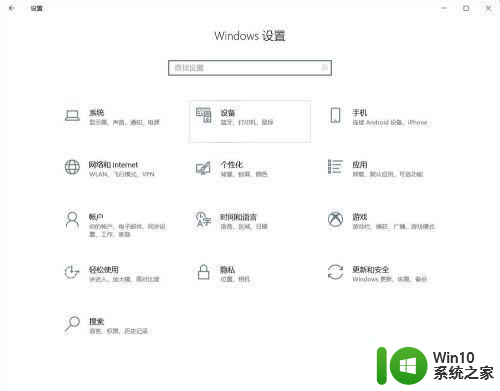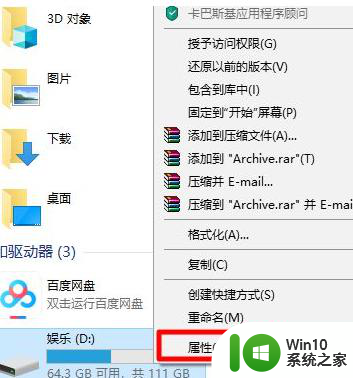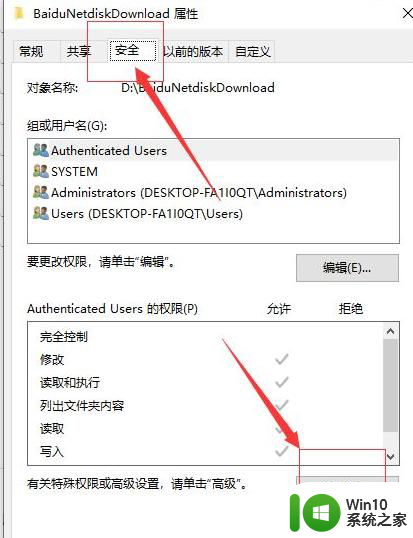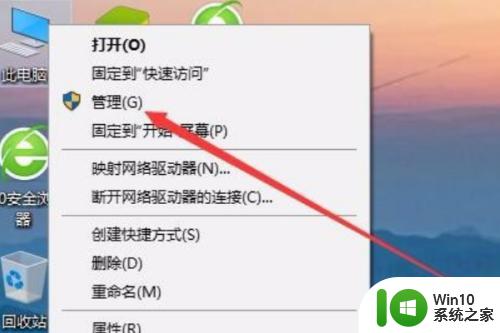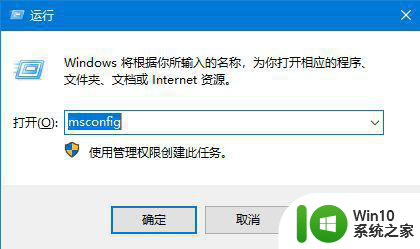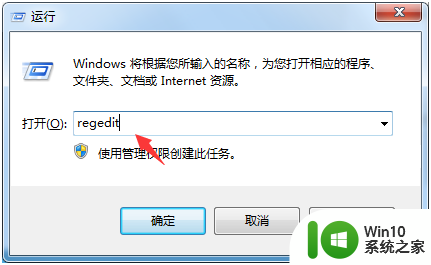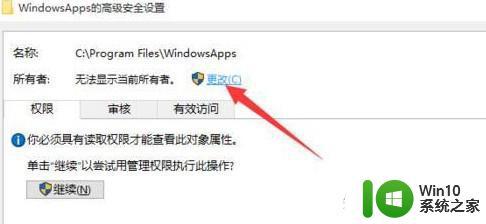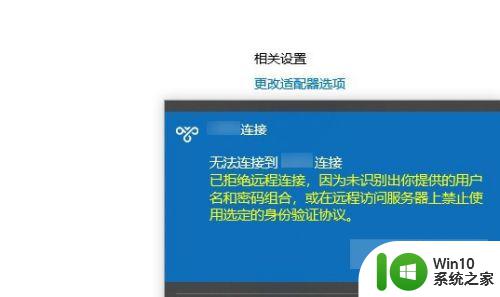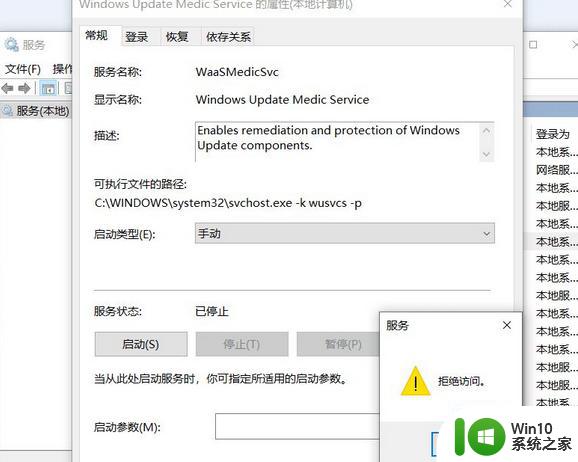win10远程关机被拒绝的解决教程 如何解决远程关机win10拒访问
许多人都喜欢通过远程来操控其他计算机进行操作,可是近日有win10系统用户在远程关机的时候,却遇到了拒绝访问的情况,导致无法实现远程关机,这该怎么办呢,针对这个问题,本文给大家讲述一下如何解决远程关机win10拒访问给大家参考。

远程关机命令:
1.操作系统中的shutdown命令可以定时关机、重启、开机等功能,其实还可以远程关机。开始→运行→输入:CMD 点击确定,打开命令提示符窗口。
2.在命令提示符窗口中输入:shutdown 就能看到shutdown命令的各种应用参数,其中就有远程关机等相关的参数。
解决方法如下:
1、单击“开始”按钮,选择“运行”,在对话框中输入“gpedit.msc”,然后单击“确定”,打开“组策略编辑器”。
2、在“组策略”窗口的左窗格中打开“计算机配置”—“Windows 设置”—“安全设置”—“本地策略”—“用户权利指派”。
3、在“组策略”窗口的右窗格中选择“Force shutdown from a remote system (从远端系统强制关机)”,双击。
4、在弹出的对话框中显示目前只有“Administrators”组的成员才有权从远程关机;单击对话框下方的“添加用户或组”按钮,然后在新弹出的对话框中输入“guest”,再单击“确定”。
5、这时在“从远端系统强制关机”的属性中便添加了一个“guest”用户,单击“确定”即可。
6、关闭“组策略”窗中。 如果按照这个解决你还远程关不了,那就重新安装个全新的系统。
以上给大家讲解的就是win10远程关机被拒绝的解决教程的详细内容,大家可以学习上面的方法步骤来进行解决吧。